这篇“windows驱动精灵怎么使用”文章的知识点大部分人都不太理解,所以小编给大家总结了以下内容,内容详细,步骤清晰,具有一定的借鉴价值,希望大家阅读完这篇文章能有所收获,下面我们一起来看看这篇“windows驱动精灵怎么使用”文章吧。
1、打开安装包以后,将安装页面下方的捆绑软件,取消勾选。
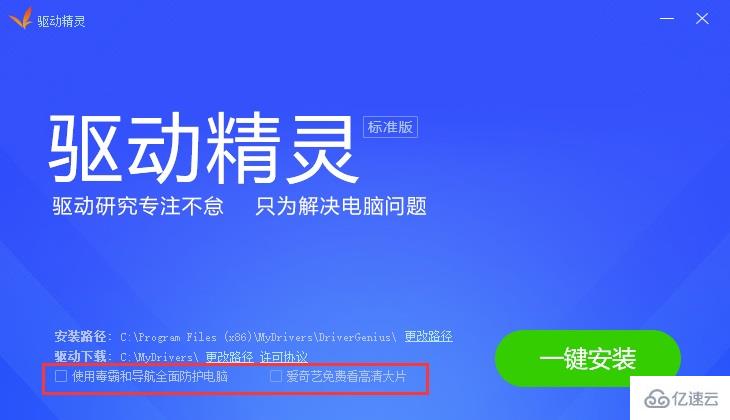
2、点击安装路径选项后的【更改路径】选项,你可以自由的选择文件安装目录和驱动下载目录等,选择完成后点击【一键安装】就可以了。
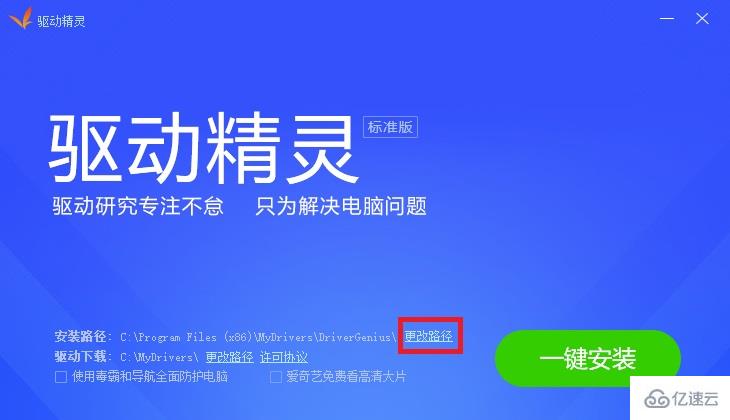
3、驱动精灵正在安装中,这个时候只需要耐心等待软件安装完成就可以了。
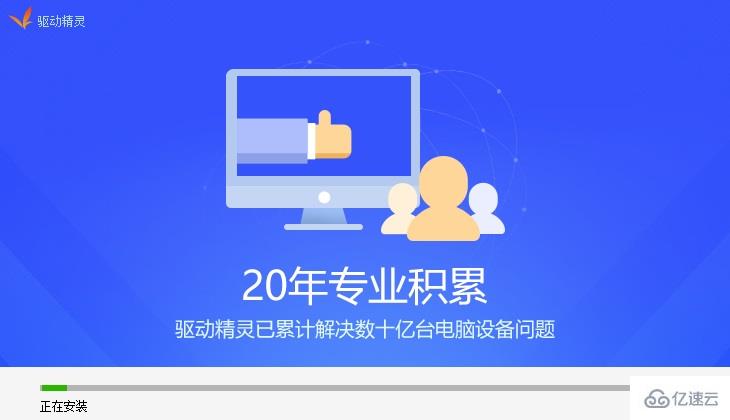
4、驱动精灵安装完成,需要您退出360安全卫士,点击【立即体验】就可以打开软件。
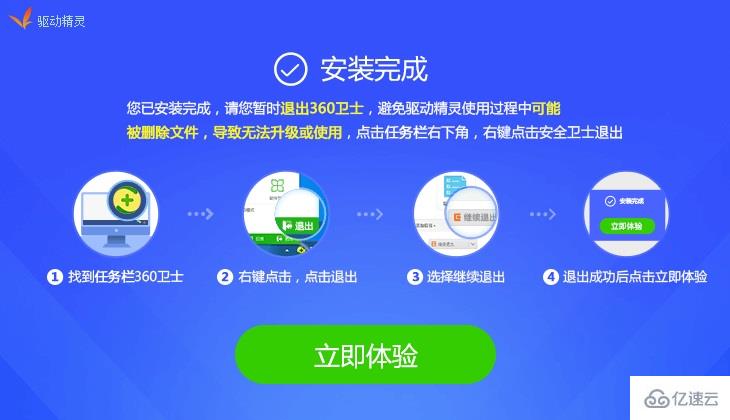
5、进入驱动精灵界面以后,点击【立即检测】按钮。即可对电脑进行全面的扫描等。
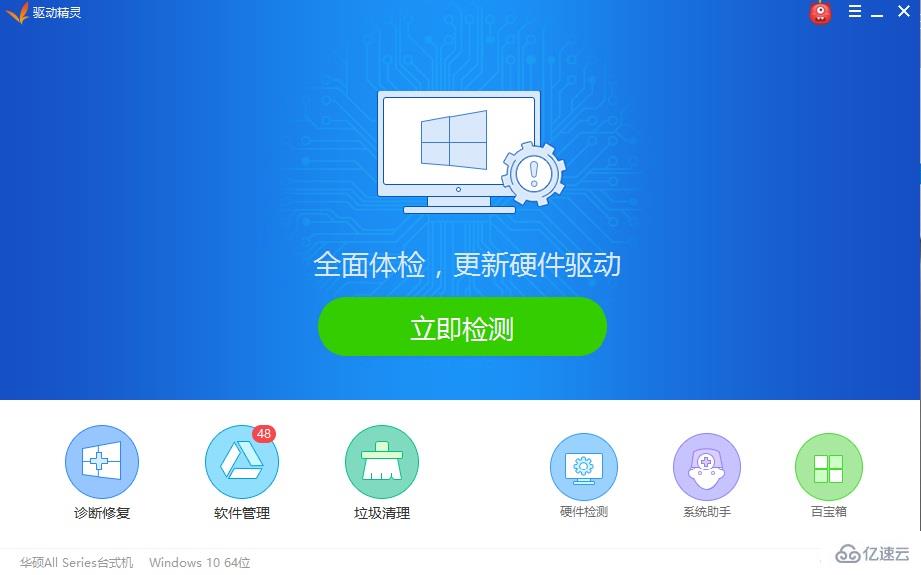
6、然后驱动精灵会检测您电脑基本信息,等待检测完成后,你就能看到详细的驱动信息了。
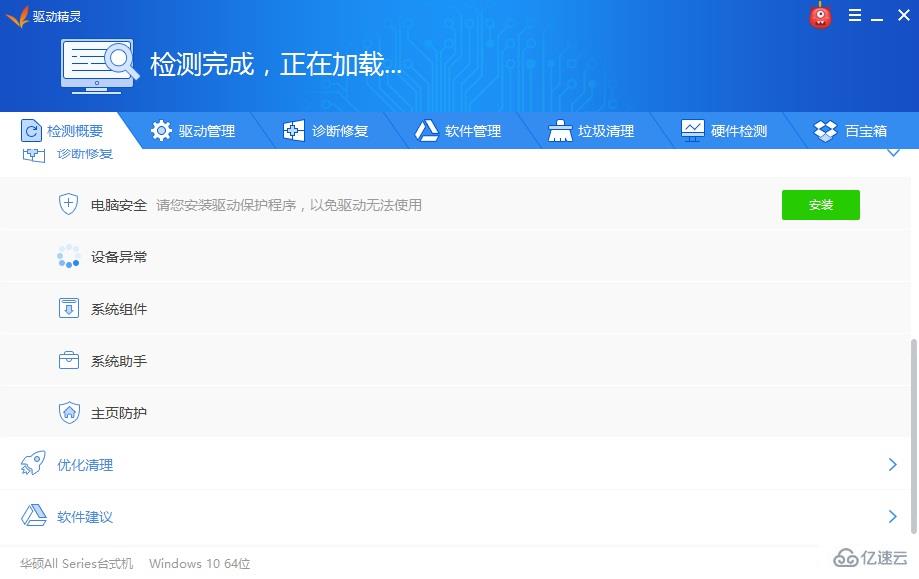
7、驱动精灵检测完成后,您就可以看到驱动管理选项中哪些驱动需要更新,哪些驱动有异常,您都可以看到。
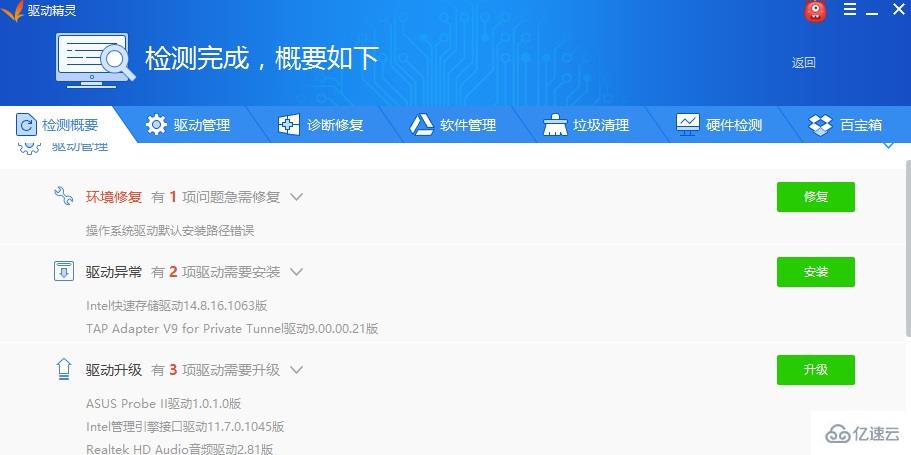
8、您还可以选择驱动管理,硬件检测,垃圾清理等选项,您可以自行选择。
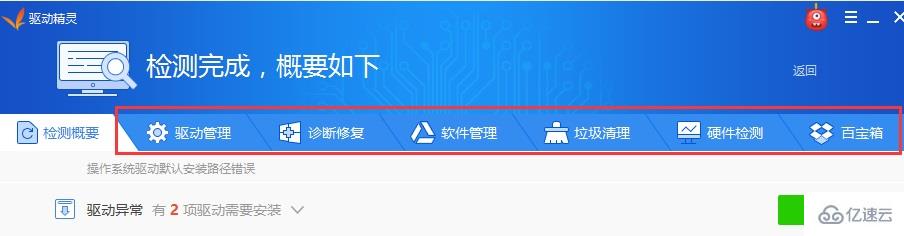
以上就是关于“windows驱动精灵怎么使用”这篇文章的内容,相信大家都有了一定的了解,希望小编分享的内容对大家有帮助,若想了解更多相关的知识内容,请关注亿速云行业资讯频道。
免责声明:本站发布的内容(图片、视频和文字)以原创、转载和分享为主,文章观点不代表本网站立场,如果涉及侵权请联系站长邮箱:is@yisu.com进行举报,并提供相关证据,一经查实,将立刻删除涉嫌侵权内容。